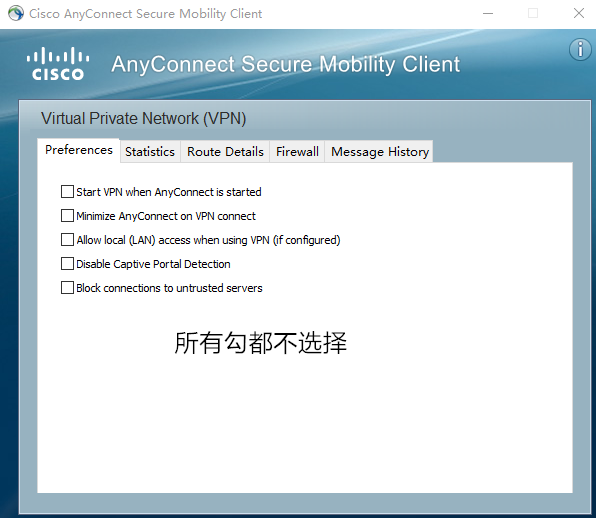首先下載安裝 cisco AnyConnect 。安裝步驟也是傻瓜式的,一直點下一步,然後接受協議就OK了,詳細圖文方法如下
點擊下載:windows電腦設置cisco anyconnect
下載鏈接: https://pan.baidu.com/s/1fTwY7R7MtDNory3-yNkdiA 提取碼: utq9
1.下載下來,我們開始安裝,
2.點開,進入下面的頁進,選下一步(next)
3:勾選同意(上面的i accep)點下一步(next)
4:點安裝(install)
5:安裝完成了(finish)
6:cisco anyconnect不會創建桌面快捷方式,在菜單
7:開始連接輸入IP連接(connect)
8:.輸入購買的賬號和密碼
9:連接成功,會有一個勾的圖標,如下
10:注意:如果一直彈出下面這個紅色的提示,就在這裏設置一下
11:所有都不要勾選